Fireworks畫圖標的完整方法
編輯:Fireworks設計案例

上面為制作的流程和最終效果圖
第二頁是畫3D模型的教程
第三頁是畫質感的教程
第四頁是源文件和該教程我保存下來的透視的命令
首先我要說的是..FW本身不帶直接透視功能,不過有透視輔助線(其實也不太方便)和3D插件.但是直接做更好的練習自己的透視能力.我這裡畫的整套圖標都是同一個角度透視的,所以我采用一個正方形而不是這個USB插頭本身 是為了適應更多圖標..
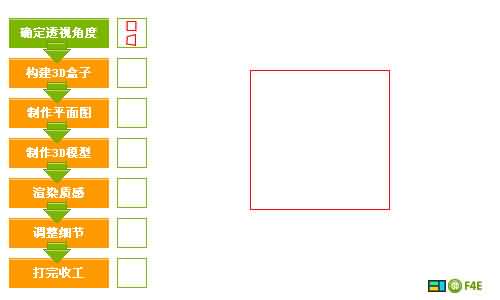
1 如上!很正的正方形
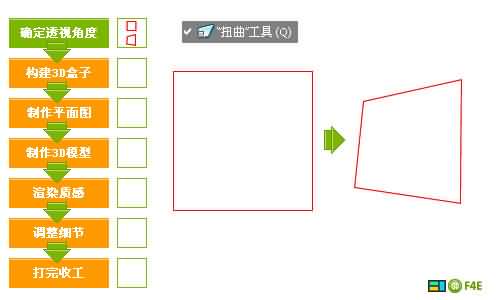
2 使用扭曲工具把他變形成從側面看的效果.這裡可以用FW中的輔助線來制作或者使用3D插件透視一個正方形.完成變形以後千萬記得把這個變形的歷史記錄保存到命令中..第四頁我提供了這個命令的JSF文件下載
tips:很多朋友在經典問不知道扭曲工具是什麼..為什麼我的扭曲總是放大或者縮小而不能任意變形呢?? 扭曲工具是變形工具的第三個!如果你還不明白這一步的含義請看
FW制作移動硬盤
FW繪制3D圖形(ipod)
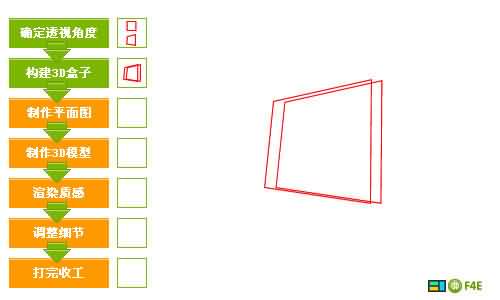
3 復制一個然後向右邊移動幾個象素,再縮小到99%,大致的畫出這裡畫的USB插頭的正面和反面所在的平面..為了更准確的達到立體效果不失真,真的能不失真嗎?請繼續向下看.
tips:後面的面要比前面的面稍小一點點..近大遠小嘛.用過相機拍攝微距的朋友一定知道,鏡頭越近,前後大小差別越大
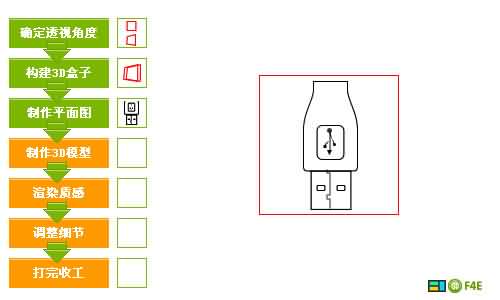
4 把畫好的兩個面收起來(隱藏)~~以後再用..然後畫上平面圖片.USB插頭的內容都在一個面上,所以畫正面就好了.如果立體圖形的幾個面內容都很多..那就要畫三視圖的 平面圖了..這張平面圖的內容最好把所有你覺得可能出現的都畫上,甚至包括很明顯的色彩過渡.
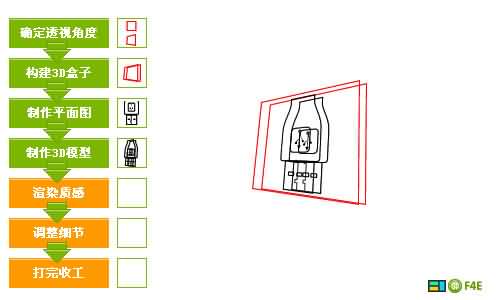
小編推薦
熱門推薦